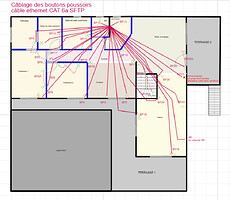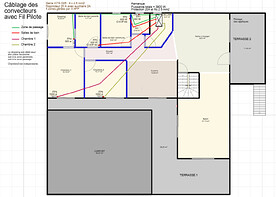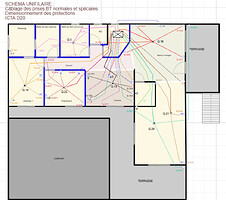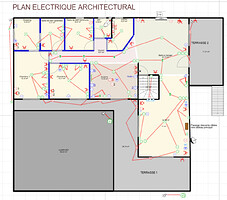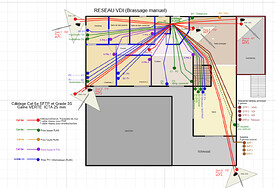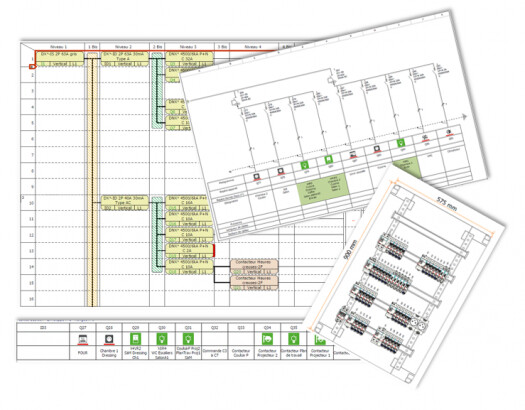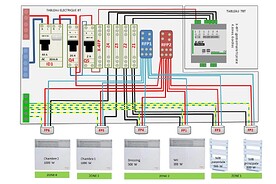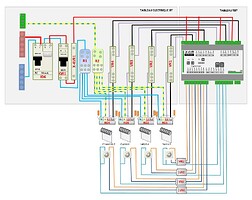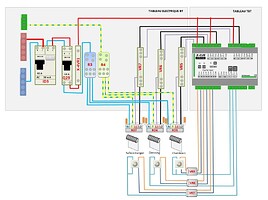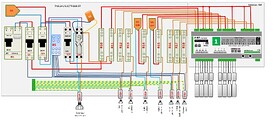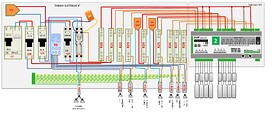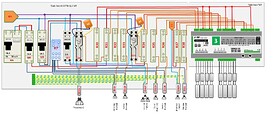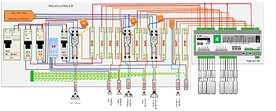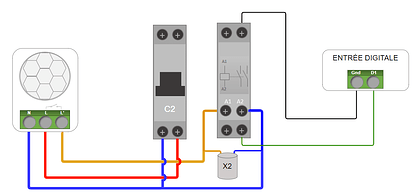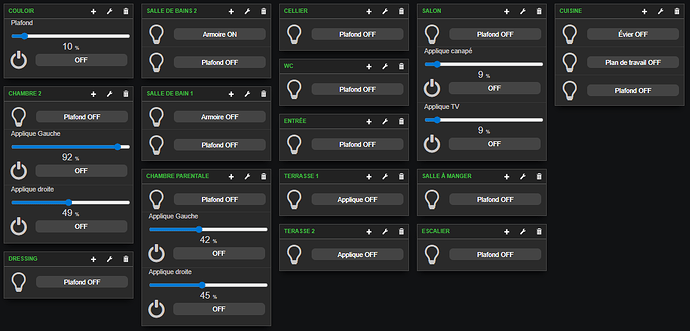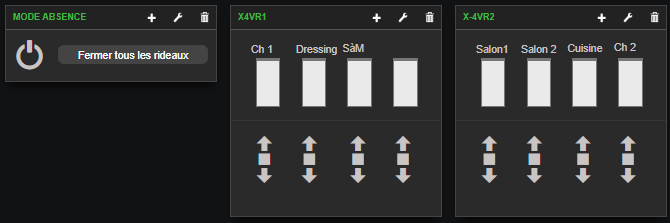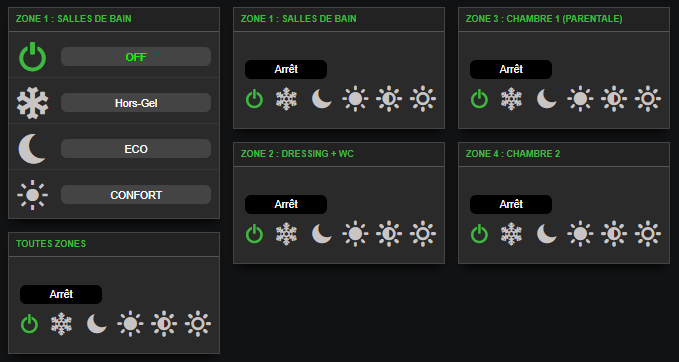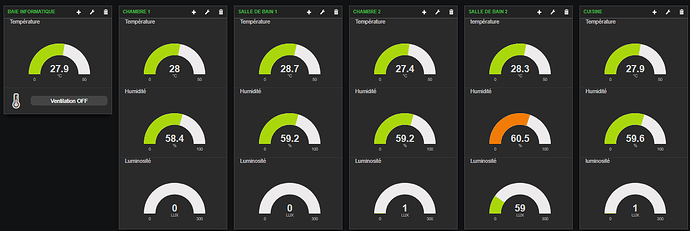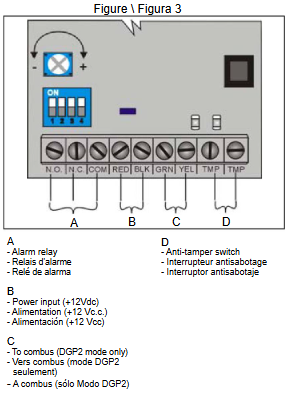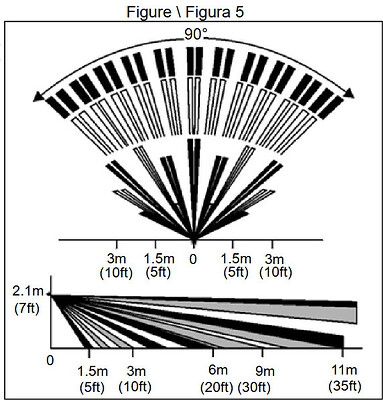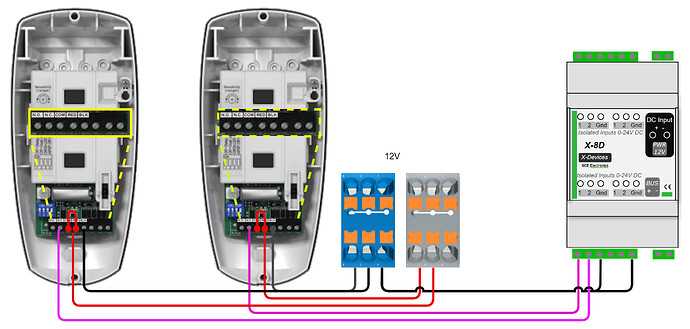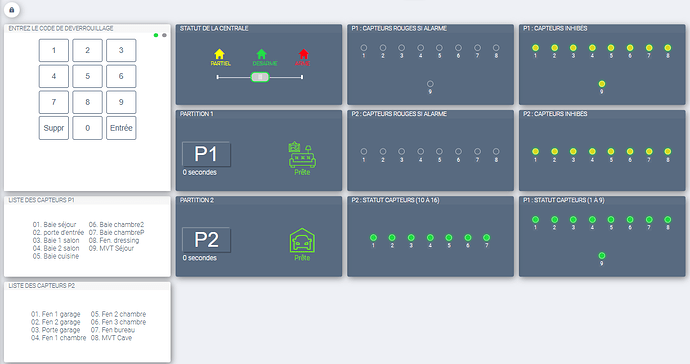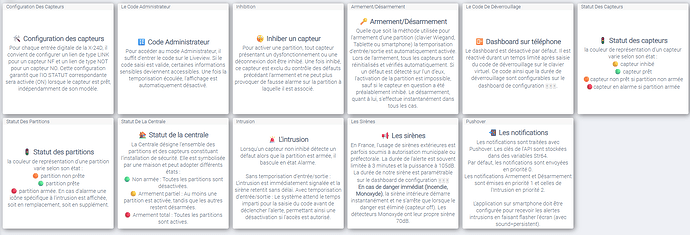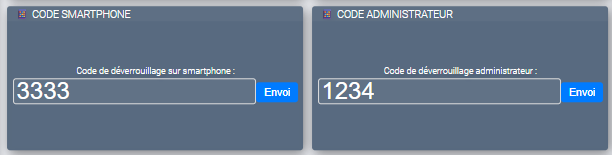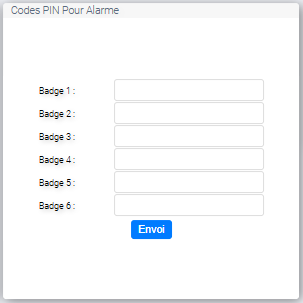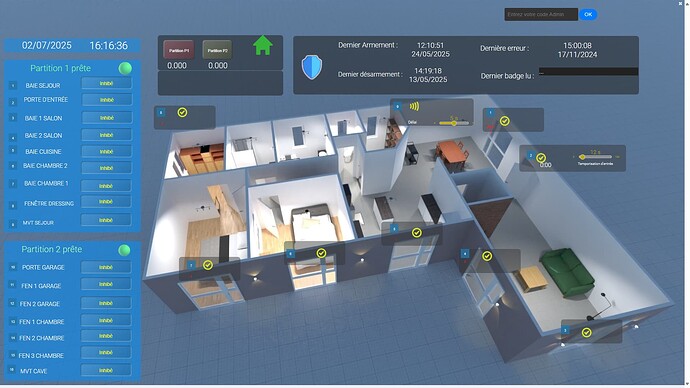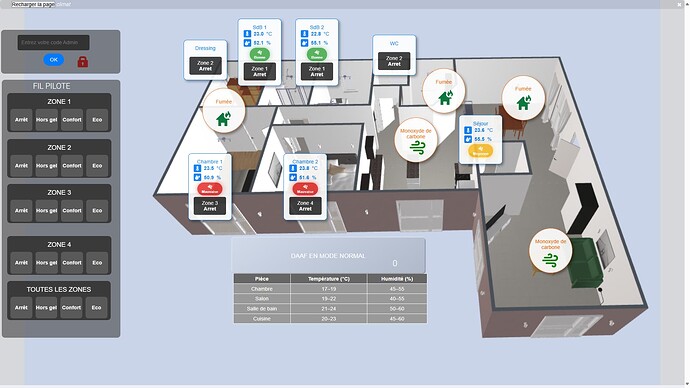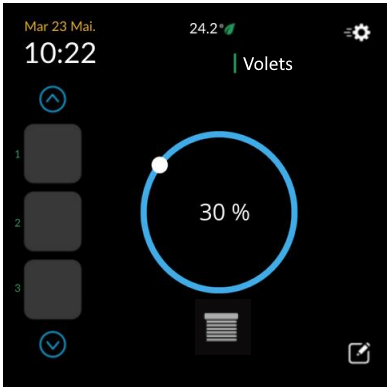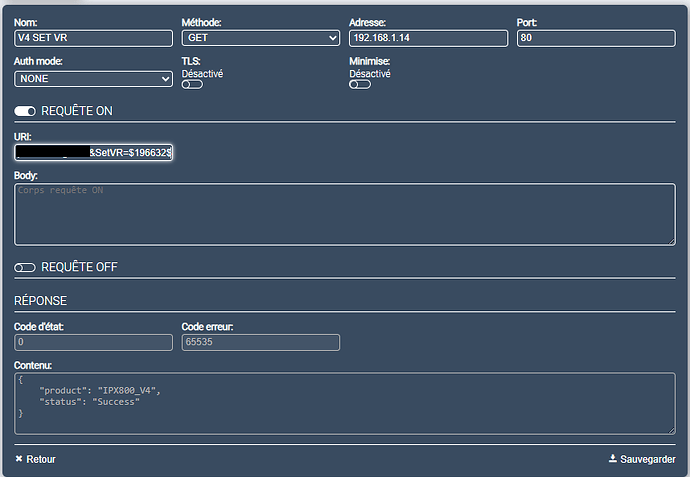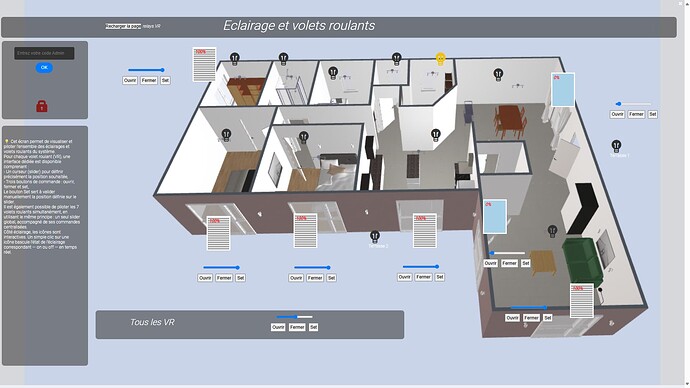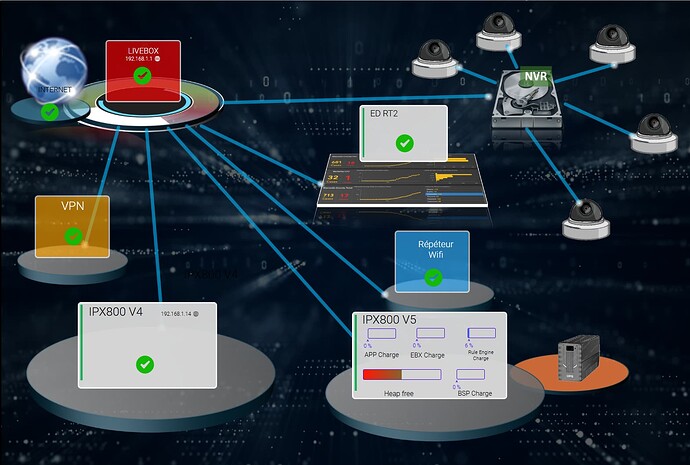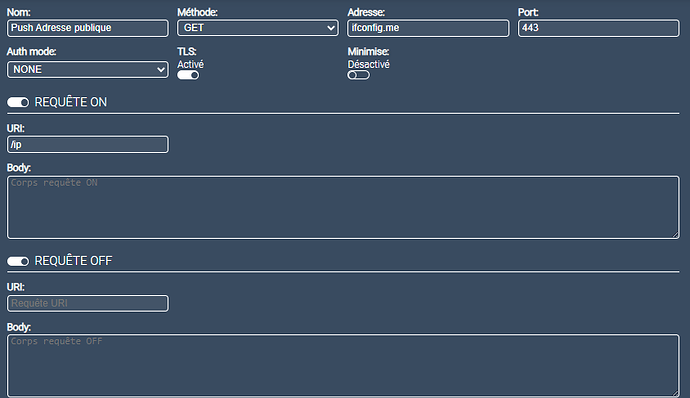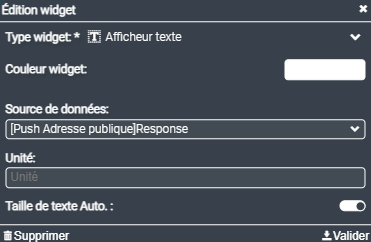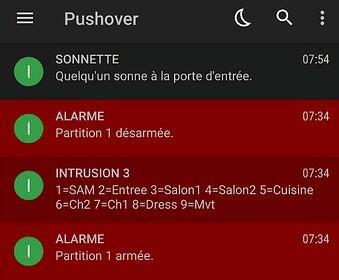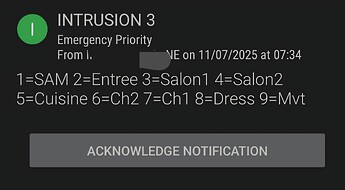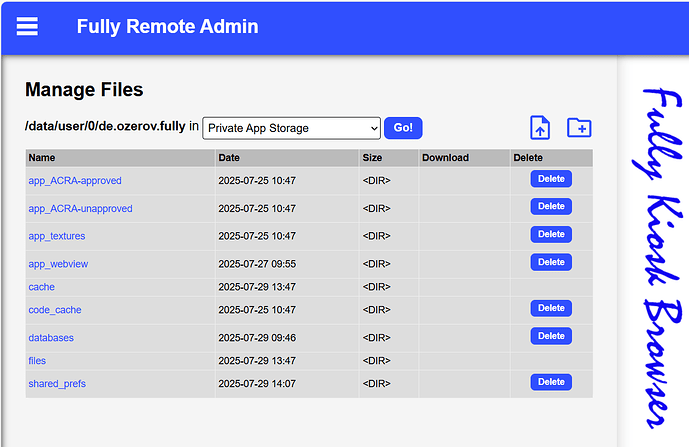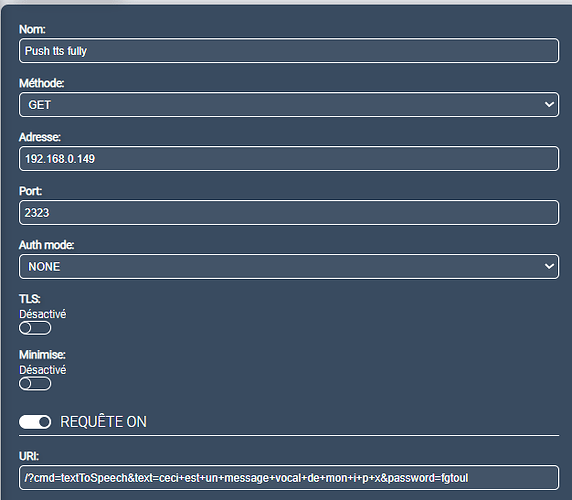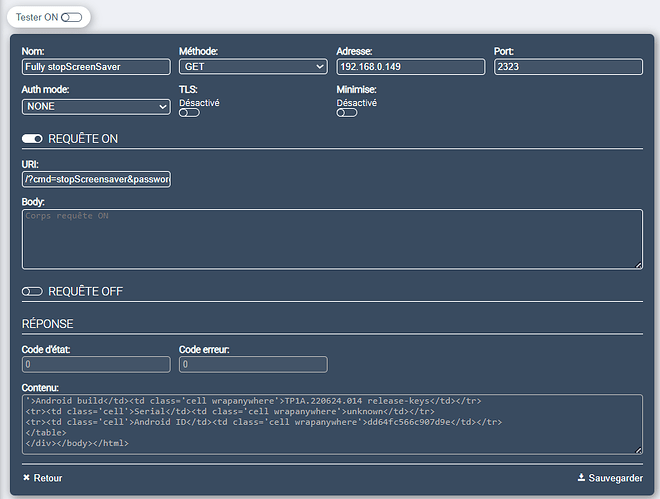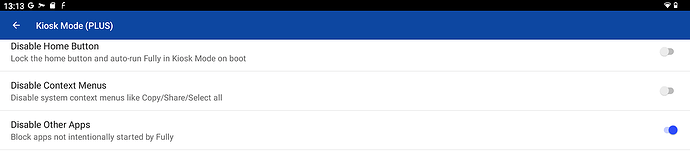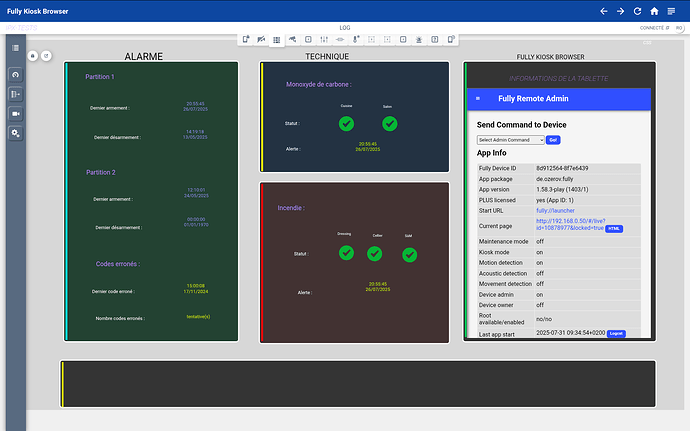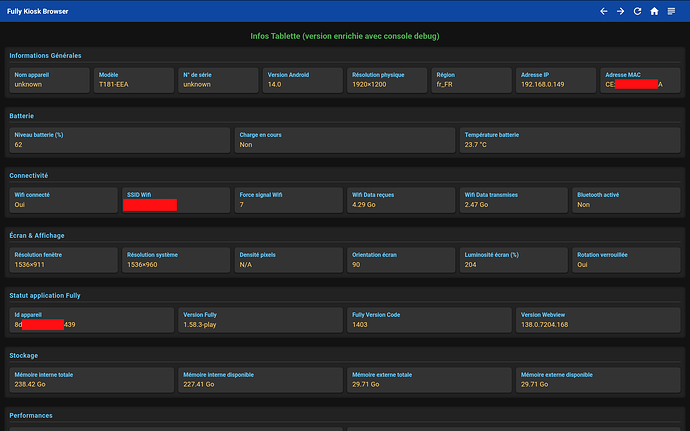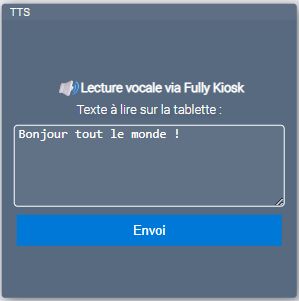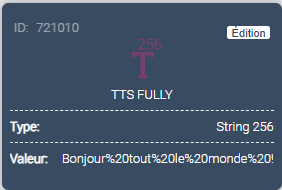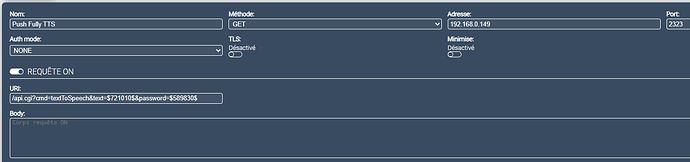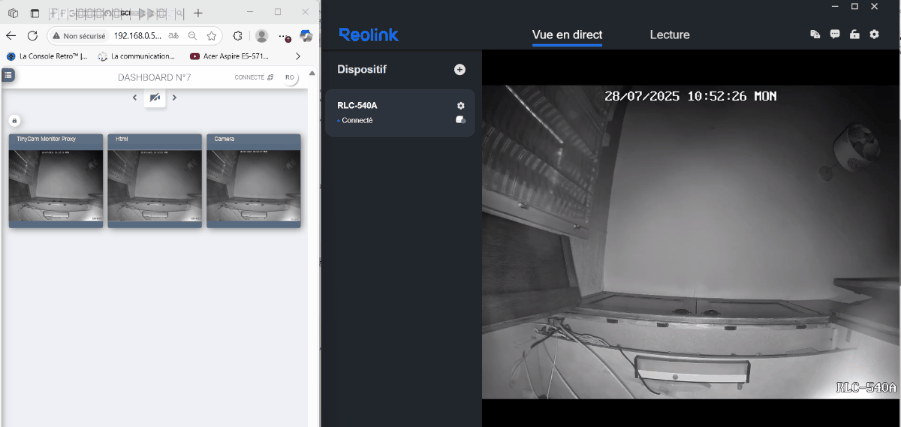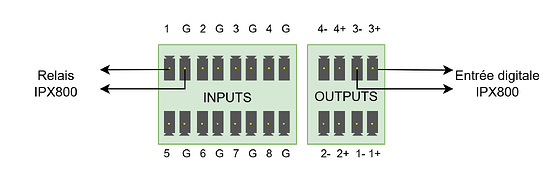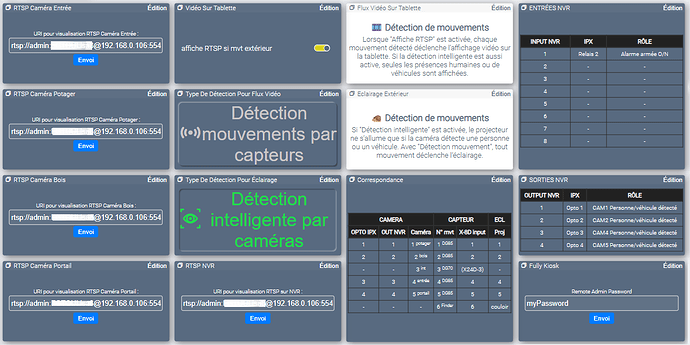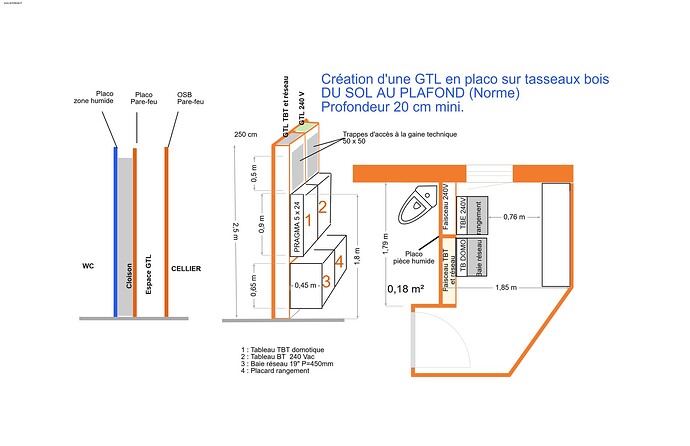Bonjour à tous,
Je prends enfin le temps de vous présenter un chantier sur lequel j’ai été sollicité… à une époque où seuls les murs extérieurs faisaient office de décor. Autant dire qu’on partait avec une page blanche, ou plutôt, des parpaings nus !
Dans cette configuration minimaliste, la liberté était totale. Et qui dit liberté totale dit aussi liberté de se faire plaisir (tout en gardant la tête froide et le portefeuille dans la poche).
Le projet se voulait sans prétention et ne visait pas une domotisation complète ; seuls l’éclairage, le chauffage, les volets roulants et la sécurité ont été intégrés à l’installation. Quelques postes additionnels comme la sonnette, le portail, les éclairages extérieurs, ventilation thermostatée de la baie informatique avec sonde TC4012 de récupération, citerne d’eau de pluie avec pompe sont en cours ou à venir.
Les prises ne sont généralement pas commandées (seulement 2 dûment repérées 10A pour satisfaire à la NF C15-100) pour une vitrine et un spot posé sur meuble de cuisine). Une pieuvre classique est alors mise en place avec dérivations dans les combles.
La domotique de l’habitation est assurée à 100% par une ipx800 V4. Elle est supervisée par la V5 qui assure principalement la fonction de système d’alarme, cela apporte le confort des Liveviews sur tablette murale et le support du protocole Wiegand.
Le propriétaire des lieux n’étant pas un geek, l’installation a été conçue pour du 100% autonome made by GCE (pas de Jeedom, RPI, …).
Chaque IPX800 a la totale maîtrise des fonctions essentielles qui lui incombent. Les fonctionnalités déclenchées par un push à la demande de l’autre IPX ne sont pas essentielles. En cas de coupure du réseau local (switch figé par exemple), l’installation continue d’être fonctionnelle et autonome.
La baie informatique, la domotique et l’alarme sont alimentées par un onduleur Online de 1500 VA. L’IPX800 V5 de l’alarme se voit affublée d’une batterie supplémentaire.
Matériel acheté :
Domotique :
2 IPX800 V4 (1 en spare)
1 X-4FP
2 X-4VR
4 X-8R
1 X-8D
2 X-Dimmer
Alarme :
1 IPX800 V5
1 X-24D
1 X-Wiegand (avec clavier/rfid Wiegand 26 acheté séparément)
1 X-Display V2
Les travaux ont commencé en 2020 avec le coulage d’une chappe résinée sur la dalle de béton.
Le tracé des futures cloisons aide à déterminer les cheminements à créer et les emplacements des futures sorties de câbles.
Les plans
Tous les plans ont été réalisés à l’échelle avec Archifacile (www.archifacile.fr).
Cela permet de déterminer les longueurs de câbles à commander.
Plans architecturaux
VDI
Les schémas unifilaires
Nous avons choisi des équipements modulaire XL3 de Legrand, le tableau électrique a donc naturellement été conçu avec la suite logicielle de Legrand.
Le schéma unifilaire a été généré puis retouché dans cette même suite.
Pose des gaines.
BT et TBT bien séparées avec des gaines de couleur différente pour un repérage rapide. Respect de la NF C15-100, croisement BT/TBT à 90°, chaque détail a son importance pour la pérennité de l’installation. Nous avons pris notre temps à cette étape car nous savions qu’il serait difficile voire impossible de corriger les erreurs par la suite.
Chaque dispositif est câblé directement au tableau.
Dans la mesure du possible, 1 câble est tiré directement vers le tableau pour chaque poste BP, point lumineux, radiateur, Volet roulant, ..
Il va sans dire que le repérage des gaines et des fils est primordial. Sur ces photos, le câblage n’est qu’à 50% environ.
Voici un exemple réalisé avec de la gaine thermo rétractable transparente.
Les tableaux
Notre choix s’est orienté vers des tableaux Schneider Pragma Evolution de 120 modules (5 x 24), un pour l’installation électrique, l’autre pour la domotique.
Ces tableaux prévus pour le tertiaire offrent un entraxe de 150mm nécessaire au câblage des extensions GCE.
Schémas
A l’époque ces schémas avaient été réalisés sous Excel. Aujourd’hui si je devais les refaire j’utiliserais Draw.io (voir mon tuto)
Finalisation des tableaux
Très récemment j’ai dû ajouter des protections parafoudres T2 et T3. La région montagneuse se voit attribuer un niveau kéraunique <25. Même si le parafoudre n’est pas obligatoire dans ce cas, les changements climatiques finissent par nous l’imposer.
La foudre ayant frappé non loin de l’installation, une alimentation 12V, 1 extension X4VR ainsi qu’un différentiel 40A ont rendu l’âme. Au passage je tiens à remercier le SAV GCE (@Kevin_GCE) pour la rapidité et l’efficacité de leur service.
Ce tableau électrique secondaire est situé à 17 mètres du tableau principal.
Malgré le T2 installé sur le 1er tableau, une surtension s’est regénérée avec suffisamment d’amplitude pour causer des dégâts dans le tableau secondaire (distance > 10 mètres).
Le nouveauT2 éliminera environ 95% de l’onde régénérée, le T3 éliminera le reste et de fait protègera les appareils fixes comme la hotte, les volets, la VMC, etc. Les appareils sensibles branchés sur les prises auront un parasurtenseur T3 au plus près sur la prise.
L’installation est sous surveillance avec l’été qui démarre et ses orages saisonniers. J’espère ne pas être contraint de passer au T1 sur le tableau principal. Il faut dire que l’habitation est ancrée sur un bloc de granit bleu ![]() ce qui n’arrange rien.
ce qui n’arrange rien.
Pour installer ces protections, j’ai donc été contraint de remanier le tableau électrique secondaire, non seulement pour amener l’alimentation principale et la terre au plus près afin de respecter la règle des 50 cm, mais aussi pour faire de la place.
Aujourd’hui avec ce dernier ajout, le tableau est presque plein.
On a toujours peur de prévoir trop grand, mais quand il faut ajouter une protection, une alimentation ou encore une extension, il vaut mieux avoir prévu large dès le début. Si je devais refaire l’installation, j’opterais assurément pour du 6x24 modules. Aujourd’hui les Pragma ne se font plus, récemment j’ai utilisé des modèles PrismaSet.
Les blindages
Pour respecter les préconisations GCE, il est nécessaire de câbler les entrées digitales, le Bus EBX et les analogiques avec du câble blindé. Le blindage doit être mis à la terre (côté tableau de préférence) afin d’éliminer les interférences. J’ai choisi des borniers PTFIX.
Le bus EBX
Le bus EBX doit être réalisé en Daisy Chain avec du câble blindé. (Voir les Wikis).
J’ai opté pour du câble blindé 1 paire type EIB KNX (câble vert sur la photo)
Par expérience, je ne peux que conseiller de prendre son temps lors de la réalisation du Bus, il faut soigner chaque connexion. Vu que c’est du câble souple j’ai mis des embouts sertis afin d’éviter les éventuelles dégradations du branchement au fil du temps et des manipulations.
Pour le chaînage des 5 X-THL, j’ai choisi de ramener tous les câbles au tableau et de les brancher sur une carte réalisée sur mesure. Celle ci ne comporte que des borniers et les pistes du PCB facilitent la génération du Daisy Chain et la mise à la terre des blindages.
L’éclairage
Tous les points lumineux sont à LED. Pour les points à spots multiples (couloir, salle à manger) ou bien lorsque la puissance prévue dépassait les préconisations, un contacteur a été systématiquement intercalé afin de préserver les relais de l’IPX.
Les spots dimmables sur X-Dimmer laissaient une lueur résiduelle lorsqu’ils étaient éteins. Il a fallu ajouter des compensateurs de charge
Nous avons disposé les boutons poussoirs de manière à ce que chaque commande permette d’éteindre dans la pièce précédente et allumer la pièce suivante. Cela double les commandes mais apporte un réel confort.
Un capteur de mouvement Finder 230Vac avec contact actif NO a été installé au plafond du couloir.
Un relais 230Vac a donc été placé dans le tableau électrique pour y connecter une entrée digitale.
Une plage horaire « Nuit » permet sur détection d’allumer les spots du couloir à 25% en activant un Preset X-Dimmer par scénario.
Les poussoirs Céliane
Les Dashboards
Rien de compliqué sur la V4
Les volets roulants
Les boutons Céliane sont équipés d’un bouton Stop central, mais suite aux essais, il ne remplit pas son rôle avec le X-4VR. Nous avons configuré les 2 extensions X-4VR v1 en mode 1.
moteurs Somfy
Les moteurs sont des COMBIROL’51.
La connexion à 4 fils (Montée, Descente, Neutre, Terre) est très simple. Le réglage des fins de course a été rapide. Une fois fait, la calibration des X-4VR V1 s’est bien passée au premier essai.
2 condensateurs X2 ont été ajoutés à chaque VR (montée, descente). Ils ont été placés au plus près de chaque moteur dans sa boite de dérivation encastrée.
Le Dashboard V4
Dashboard classique et simplissime.
le chauffage
Sur V4, programmation classique par plage horaire (tarif bleu HC/HP) et dashboard.
L’hiver, le chauffage électrique sera complété par une flambée dans le foyer du piano de cuisson mixte bois/électricité.
Le climat
Le climat est monitoré par 5 X-THL V1, répartis dans les salles de bains, les chambres et l’espace ouvert cuisine/séjour.
Ils sont posés sur obturateur Céliane.
Le système d’alarme sur IPX800 V5
Un clavier Wiegand avec lecteur RFID intégré est mis en place.
Il permet la lecture des badges sans contact ainsi que la saisie de codes PIN.
L’objet Access Control de la V5 permet la vérification sécurisée des codes autorisés.
L’extension ne pilotant pas la gâche, elle est placée sous le clavier dans le boitier encastré.
L’IPX800 V5 fait bipper le buzzer toutes les secondes pendant la temporisation d’entrée-sortie.
Tous les capteurs peuvent être exclus (inhibés) en cas de problème.
Le liveview est accessible sur la tablette murale 15.6" protégée par lecture d’empreinte (verrouillage natif Androïd)
La programmation a été abordée dans cet article.
Les capteurs sont essentiellement des contacts d’ouverture à contact Reed Normalement fermés. Ils ont été posés sur la porte d’entrée, les fenêtres et portes-fenêtres.
Ils sont tous connectés à la X-24D.
Les capteurs de mouvements sont de la marque Paradox. Ils fonctionnent avec une double technologie permettant d’éviter les faux positifs. Considérant la proximité d’un bois, j’ai préféré un modèle avec une immunité aux animaux de 40kg. Ces capteurs assurent en parallèle la fonction d’allumage des projecteurs extérieurs.
Les DG85 sont munis d’un micro switch permettant de les configurer en fonctionnement par Relais. Par défaut ils sont configurés pour fonctionner sur un Bus propriétaire.
Au moment de la conception, je ne savais pas encore si les capteurs de mouvement pour éclairage seraient en 230Vac ou en 12Vdc. Le câblage a donc été fait en 3x1.5mm² pour être universel.
Il s’avère aujourd’hui que c’est un mixte de modèles BT et TBT. Le choix initial de câblage en 1.5 l’a permis et les modifications seront permises dans le futur (en cas de remplacement, le nouveau modèle pourra être choisi selon ses fonctionnalités, sans restriction de par sa tension de fonctionnement).
Les détecteurs sont branchés par 3 fils sur une X-8D via la borne NC, cela permettra une détection en cas de sabotage malgré le manque de connexion TAMPER.
En cas de détection par un capteur de mouvement, si l’alarme est armée, l’ipx800 V5 envoie une notification. Dans tous les cas, en fonction du statut de la variable « Day/Night » du plugin Weather, la V5 envoie un PUSH à la V4 pour allumer les projecteurs extérieurs.
Dashboard et Liveview
Pour le pilotage via un smartphone, le choix s’est porté sur un dashboard protégé par un code d’accès.
Par défaut seul le clavier s’affiche, permettant la saisie du code. Si le code est validé (dépendance avec un objet Access Control), le dashboard s’affiche entièrement. (Voir mon sujet ici)
Dashboard informatif :
Les codes de déverrouillage et administrateurs sont gérés sur dashboard grace à un widget HTML (voir mon sujet ici)
Vous trouverez le code des autres widgets dans mon sujet concernant la mise en oeuvre d’un système d’alarme ici
Le liveview autorise les même fonctionnalités. Il est affiché sur la tablette murale (protégé par empreinte digitale).
V5 en supervision
Le monoxyde de carbone (CO)
Étant donnée la présence d’une cuisinière à bois, des capteurs de monoxydes ont été installés et raccordés à l’IPX800 V5. Ils sont autonomes et possèdent leur propre sirène de 70dB en cas de dépassement des seuils autorisés par la NF EN 50291. Pour la sécurité des personnes, pas de DIY, même si le coût est bien inférieur.
Les capteurs sont munis d’un relais (contact sec) qui est branché sur une entrée digitale de l’IPX800 V5. Cela permet d’être notifié en cas d’absence et de démarrer un extracteur d’air branché sur un relais de l’ipx.
Les capteurs choisis sont des NB-983-CO-12V.
Les capteurs de fumée
Les capteurs de fumée sont connectés à la V5. Idem que pour le gaz, pas de DIY ici pour respecter la loi et/ou le code des assurances.
Le CQR-338 est muni d’un relais NO/NF. Sur activation de la sortie, l’ipx800 fait retentir la sirène intérieure.
Une temporisation de 0 à 600s permet de passer les DAAF en mode maintenance en inhibant le déclenchement de la sirène. Cela permet de faire les tests de capteurs (ou d’allumer le gâteau d’anniversaire ![]() )
)
Après le décompte, les alertes DAAF reprennent automatiquement un fonctionnement normal.
La sirène intérieure
C’est une Altec SX auto-alimentée.
X-4FP
Le chauffage est pilotable sur un Liveview. Les retours d’état se font par polling de la V4. Les commandes API V4 sont exécutées lors d’un clic sur un bouton.
Cette séparation action/retour permet un monitoring fiable.
Le liveview indique également le retour d’état du relais des capteurs de monoxyde, ainsi que les mesures X-THL. Une évaluation de la qualité de l’air est déterminée en fonction de la température et de l’humidité ambiantes.
VR sur X-Display et Liveview
Sur V5, un X-Display V2 permet la manipulation de tous les volets de la V4 via un écran type « Slider » rattaché à une analogique.
Le bouton on/off active par lien l’envoi de la valeur de positionnement via un PUSH à la V4.
Sur V5 également, un Liveview avec des widgets HTML permet la manipulation des Volets roulants de la V4 et la visualisation de leur état. Comme précédemment, les commandes et les retours d’état par polling sont distincts, ce qui permet un monitoring sans faille.
L’éclairage principal est également accessible via cet écran.
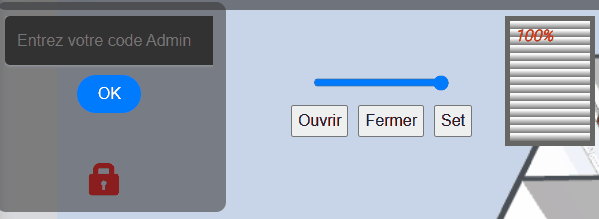
La valeur de chaque curseur est actualisée par le polling.
Lorsque la valeur est modifiée manuellement, le script ne le met plus à jour pendant 20 secondes, ce qui permet d’avoir le temps de cliquer sur le bouton SET pour valider la commande.
Monitoring du réseau
Affichage des Pings Watchdogs
Pour récupérer et afficher son adresse publique sur le Liveview, il faut créer un PUSH et le lier à un planning pour le lancer au moins 1 fois par jour.
Méthode : GET
Adresse : ifconfig.me
Port : 443
TLS : oui
URI : /ip
Un simple Widget Texte pointant sur [Push]Response affichera l’IP.
Par souci de confidentialité j’ai supprimé le widget sur la capture du Liveview.
Les notifications
L’IPX800 V5 notifie tout défaut (incendie, gaz, intrusion) ou changement d’état d’un dispositif surveillé (armement/désarmement, capteurs de mouvement, ouvertures, …) via Pushingbox.
A venir
Une gestion des consommations reste à mettre en place avec l’EDRT2, ainsi que la vidéosurveillance.
Je dois aussi faire quelques plans de recollement.
Plus tard, un climatiseur sera installé. J’aviserai le moment venu si un modèle avec communication ModBus est envisageable. Il sera alors connecté sur la V5 au lieu de la V4.
Le câble éthernet est déjà prévu, tout comme derrière les réfrigérateurs.
Je me souviens une discussion sur ce forum à ce sujet, tendant à prouver qu’une prise éthernet derrière un réfrigérateur ou un congélateur était une hérésie. Mais avec l’essor du modbus, ceux qui comme moi en ont prévu, pourront en profiter avantageusement. Les capteurs en tout genre sont à prix accessibles aujourd’hui. La prise éthernet peut également être utilisée pour connecter un X-THL en EBX Powered. Il suffit alors d’enlever le noyau keystone à l’autre extrémité pour établir la connexion avec l’IPX800 via un EBX-Connect.